갤럭시노트10 스펙 10+ 성능 스펙비교 차이점
노랗 목차
이번에 출시된 삼성전자의 플래그쉽 최상급 핸드폰인 갤럭시노트10 기존에 출시된 노트9의 s펜의 환호에 힘입어 갤럭시s10에서 채택된 트리플카메라까지 접목해 보다 더 완벽한 스마트폰으로 출시했으며 많은 분들이 갤럭시노트10 스펙 및 출시가격이 어떨지 궁금한 상황이며 갤럭시노트10 초기화를 통한 공장초기화 방법도 함께 알아봅니다.
우선 갤럭시 핸드폰 뿐만 아니라 기존에 노트시리즈의 큰 사이즈가 부담스러워 사용하지 못한 이용자들을 위해 사이즈가 작은 갤럭시노트10 일반용과 기존의 큰사이즈인 노트10+ 두가지 모델로 출시해 기존에 갤럭시노트 시리즈를 꺼려했던 사람들도 부담없이 선택할 수 있께 했습니다.
과연 이번에 출시된 노트10의 출시가격과 함께 s펜의 추가된 성능 그리고 일반판과 노트10플러스 두 모델의 성능 스펙을 비교해보도록 하겠습니다.
우선 출시전 galaxy Note 10 루머의 정보를 참고하실분은 참고하세요
갤럭시노트10 스펙 출시전 정보
새로워진 노트10 S펜 기능

갤럭시노트 시리즈만의 시그니쳐 아이템인 ‘S펜’은 기존의 카메라 셔터버튼에 힘입어 한층더 강력한 기능으로 출시되었습니다.
S펜의 외형은 길이 10.5cm, 무게 3.04g의 날렵한 원형 디자인이며 배터리를 완충하면 최대 10시간까지 쓸 수 있습니다.
노트9의 S펜은 원거리 제어라는 신세계를 열었던 저전력 블루투스 에너지(BLE) 기술의 바통은 업그레이드된 ‘에어 액션(Air actions)’ 기능이 이어받았습니다.
에어액션이란 손동작을 인식하는 기술로 가속도센서와 자이로센서(Gyro sensor)를 기반으로 구현되었으며 이 센서는 S펜을 들고 있는 사용자의 정밀한 방향과 위치를 파악해, 해당 움직임을 명령어와 액션으로 전환되는 기능입니다.
이 에어액션기능을 이용하면 S펜 버튼을 누른 채 좌우로 움직여 촬영 모드를 선택할 수 있으며 상하로 움직여 카메라 방향을 전환할 수 있으며 자신의 사용패턴에 따라 맞춤형으로 활용할 수 있습니다.
갤럭시노트10+ 갤럭시노트10 스펙 성능 비교
| 갤럭시노트10 | 갤럭시노트10+ | |
| 디스플레이 | 6.3형 FHD+ 다이내믹 아몰레드 디스플레이 | 6.8형 쿼드 HD+다이내믹 아몰레드 디스플레이 |
| 전면 카메라 | 1000만 화소 듀얼 픽셀 카메라 | 1000만화소 듀얼픽셀 카메라 |
| 후면 카메라 | 1600만 화소 초광각 카메라 | 1600만 화소 초광각 카메라 |
| 1200만 화소 슈퍼 스피드 듀얼 픽셀 카메라(F1.5 ~ F2.4) | 1200만 화소 슈퍼 스피드 듀얼 픽셀 카메라(F1.5 ~ F2.4) | |
| 1200만 망원 카메라 | 1200만 망원 카메라 | |
| 뎁스 비전 카메라 | ||
| 크기 | 71.8 x 151 x 7.9mm | 77.2 x 162.3 x 7.9mm |
| 무게 | 168g | 196g |
| CPU | 7nm 64bit 옥타코어 프로세서 (최대 2.7 GHz + 2.4 GHz + 1.9 Ghz) | |
| 7nm 64bit 옥타코어 프로세서 (최대 2.8 GHz + 2.4 GHz + 1.7 Ghz) | ||
| 메모리 | 8GB 램 / 256 GB(LTE) | 12GB 램 / 256GB – 512GB) |
| 12GB 램 / 256GB (5G) | Micro SD (최대 1TB) | |
| Micro SD 미지원 | ||
| 배터리 | 3.500mAh | 4.300mAh |
| 네트워크 | LTE : 향상된 4X4 MIMO. 최대 7CA LAA LTE Cat20 | |
| (최대 2.0 Gbps 다운로드 150 Mbps 업로드) | ||
| 5G : 독립형 (NSA) Sub6 / mmWave가 아님 | ||
| S펜 크기 : 5.8 x 4.35 x 105.08mm 무게 3.04g | ||
갤럭시노트10 공장초기화 방법
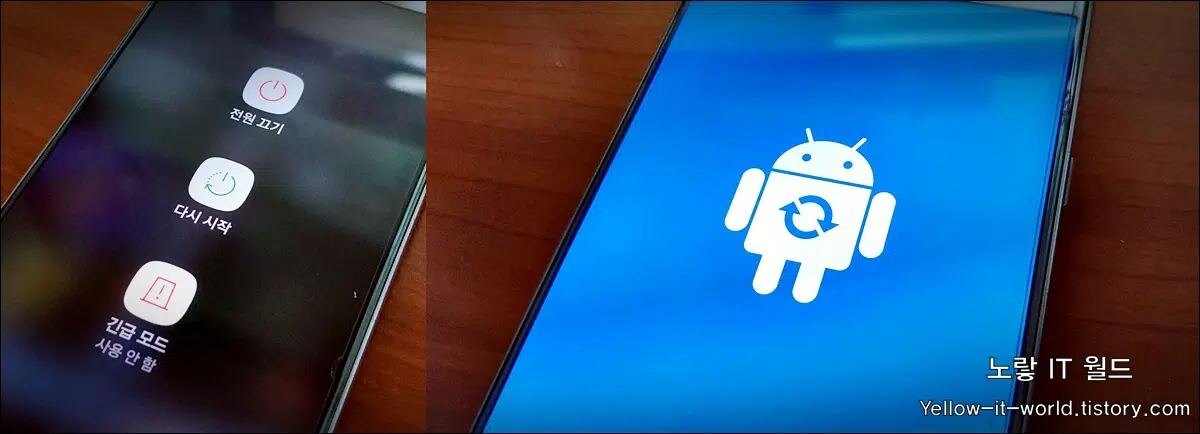
- 갤럭시노트10 공장초기화 안된다면 갤럭시 핸드폰을 컴퓨터와 USB케이블로 연결 후 진행합니다.
- 갤럭시 노트10 전원끄기 버튼을 눌러 완전히 off 시킵니다.
- 다음 전원이 꺼진 상태에서 볼륨+ 버튼과 빅스비 버튼을 동시에 눌러주면 전원이 켜지면서 관리자모드로 진입됩니다.
- 삼성로고가 뜨면 빅스비 버튼만 손을 떼고 볼륨 증가 버튼은 계속 누르고 계셔야 됩니다.
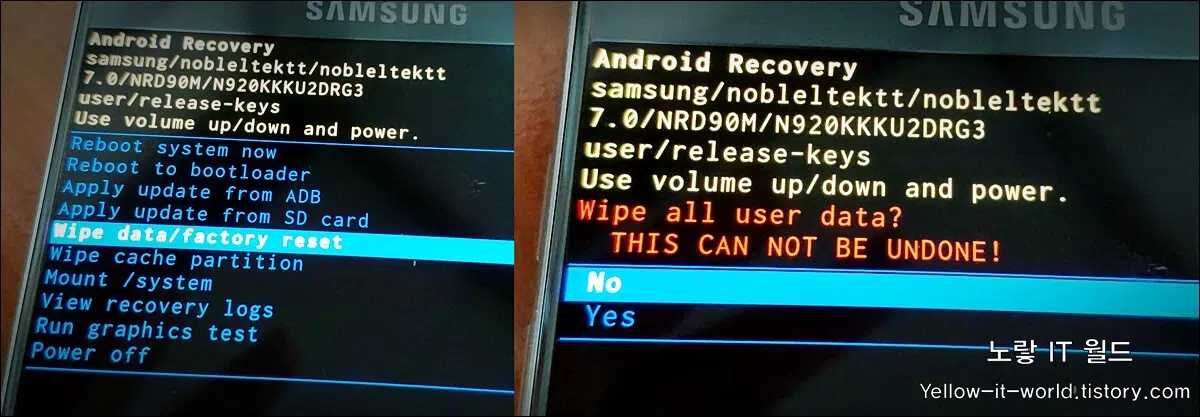
- 잠시 후면 공장초기화가 가능한 관리자모드 메뉴가 뜨면 볼륨키 – + 버튼을 이용해 위 아래로 이동할 수 있습니다.
- 볼륨키- 버튼을 이용해 wipe data/factory reset 을 선택합니다.
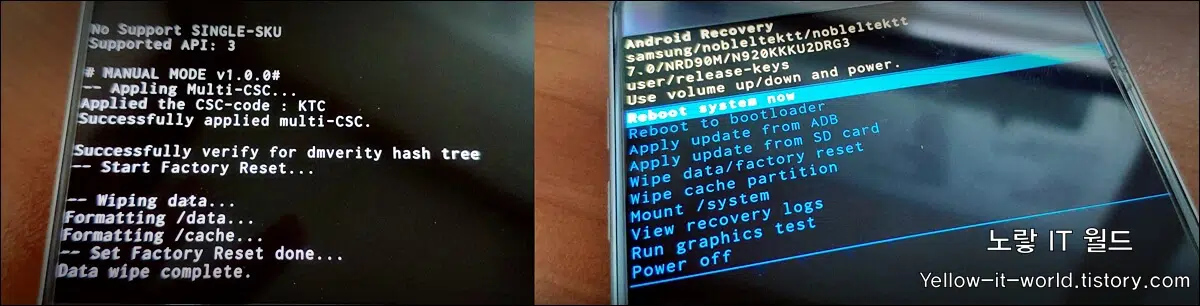
Wipe all user date THIS CAN NOT BE UNDONE!
갤럭시노트 포맷을 하게 되면 복구가 불가능하기 때문에 다시 한번 생각해보고 전원 버튼을 이용해 Yes 선택하면 갤럭시 노트10 공장초기화가 진행됩니다.
갤럭시s 갤럭시노트 시리즈 디바이스 초기화
앞서 소개한 공장초기화는 핸드폰을 초기화 후 유심변경없이 자신이 계속 사용할때 사용하는 방법이였습니다.
하지만 만약 자신이 사용중이던 핸드폰을 다른사람에게 넘겨 유심을 변경하고자 한다면 공장초기화 후 유심을 인식하지 못해 로그인이 불가능 상태가 됩니다.
그 이유는 누군가 핸드폰을 주워서 무단으로 공장초기화 하여 사용하느것을 방지하기 위한것으로 락이 해제한 상태인 안드로이드 상태에서 디바이스 초기화 기능을 이용해 공장초기화를 해야 다른 유심으로도 초기 로그인이 가능합니다.
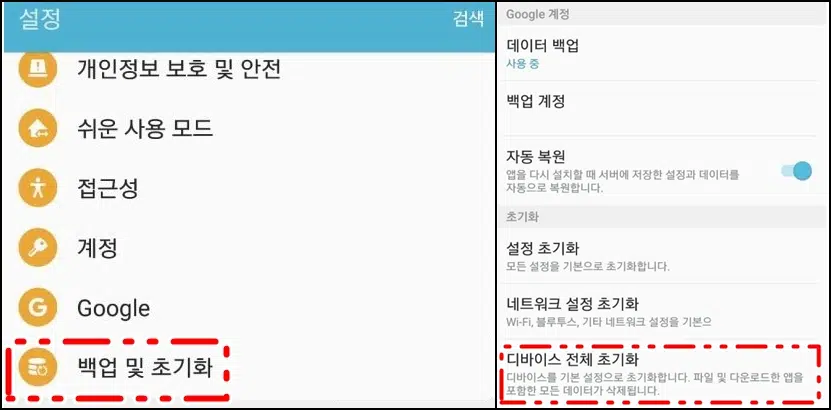
기기 설정 -> 백업 및 초기화 들어갑니다.
백업 및 초기화 메뉴에서 초기화 기능은 3가지가 있습니다..
안드로이드 초기화 기능
- 설정 초기화 : 모든 설정을 기본으로 초기화
- 네트워크 설정 초기화 : 와이파이 및 블루투스 등 네트워크 설정을 초기화
- 디바이스 전체 초기화 : 디바이스를 기본 설정으로 초기화 및 파일 및 다운로드 앱을 포함한 모든 데이터를 삭제
필요에 따라 세가지 핸드폰 초기화가 가능하며 처음 출시된 상태인 공장초기화를 위해서는 3번째에 있는 디바이스 전체 초기화를 선택후 재부팅을 합니다.

3 thoughts on “갤럭시노트10 & 10+ 차이점 및 공장초기화”